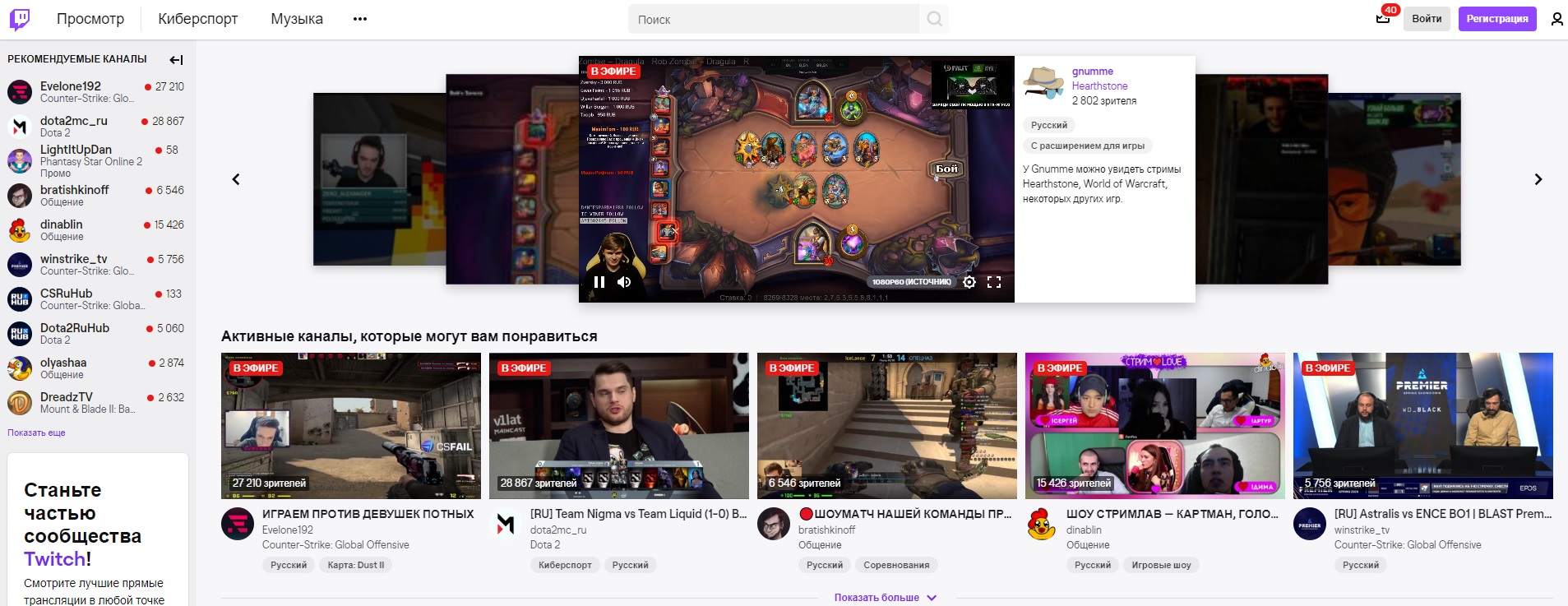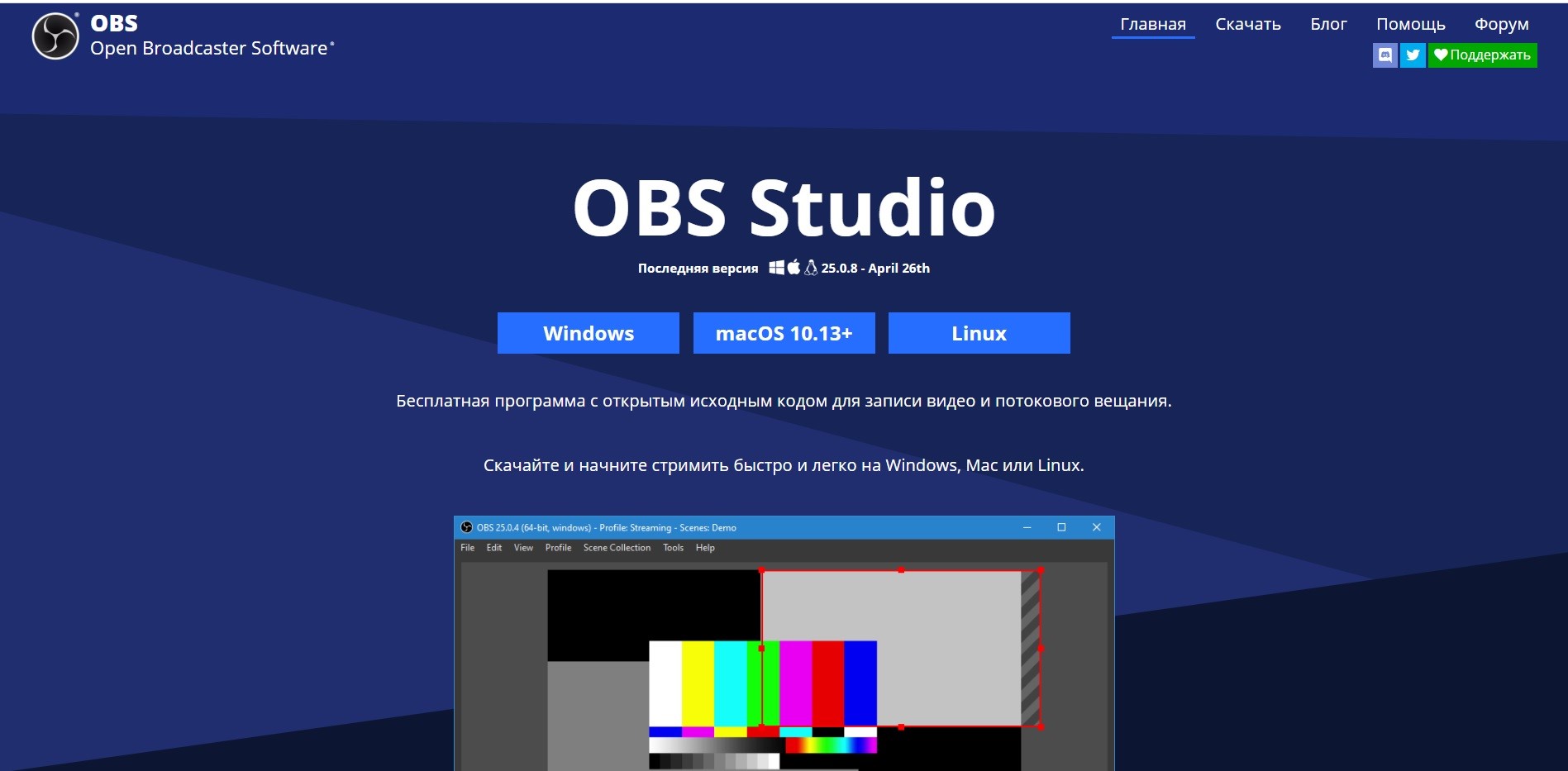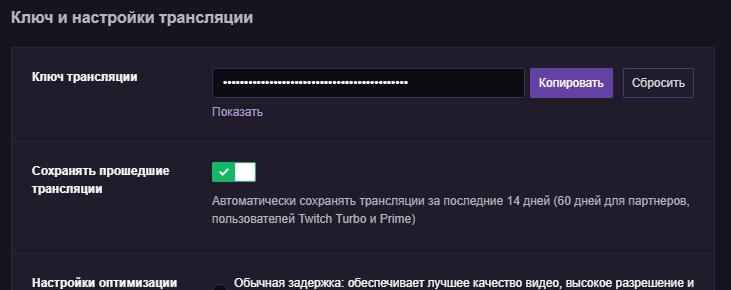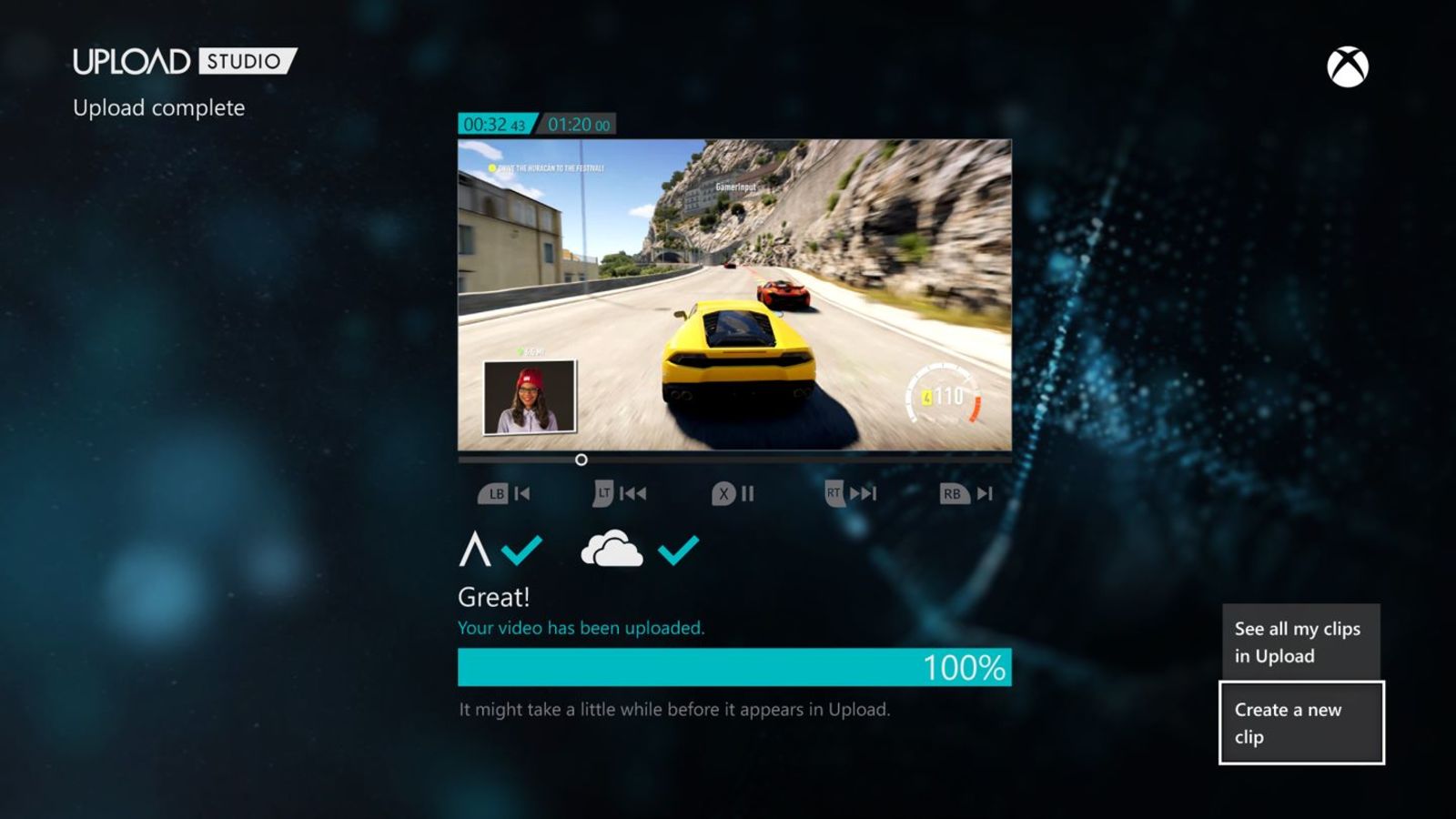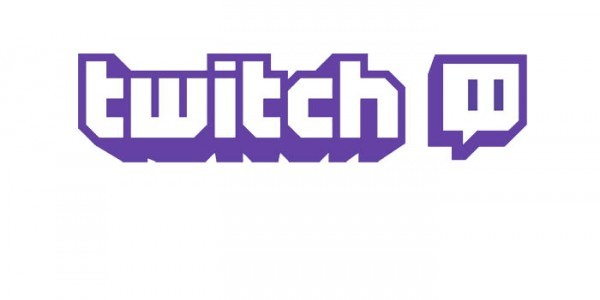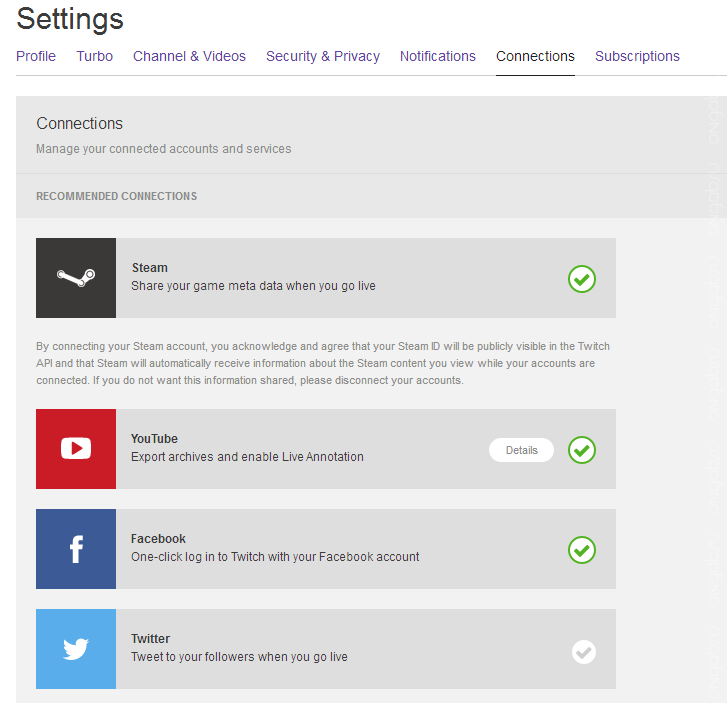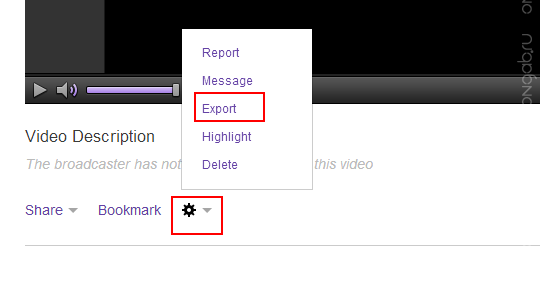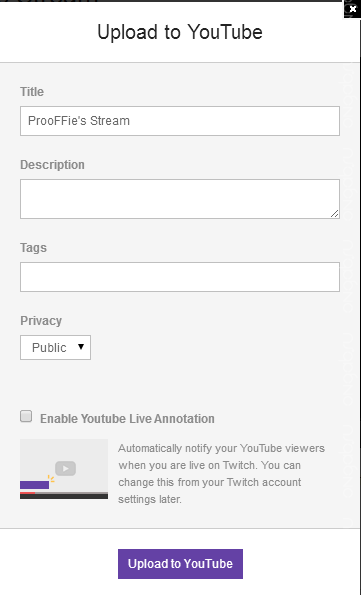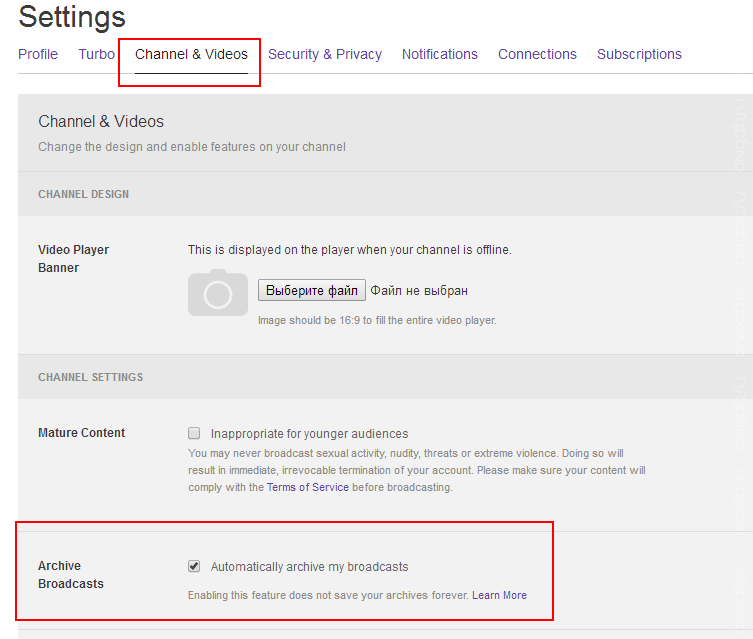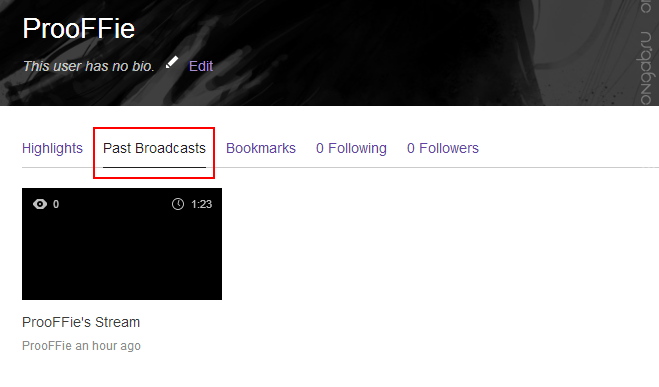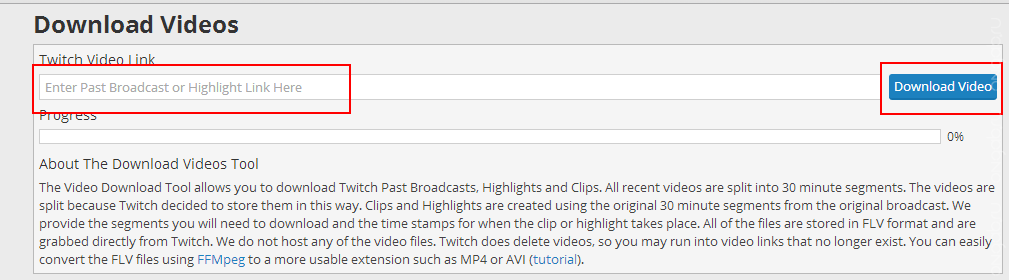Как сделать запись стрима
Как записывать и делать стримы игр онлайн
В этом руководстве рассмотрим потоковую передачу (стриминг) и запись игр на самых популярных платформах и сервисах:
Twitch;
Компьютер Windows PC или Mac;
XSplit Gamecaster;
OBS Open Broadcaster Software;
Xbox One;
PlayStation 4
Как это сделать, читайте ниже — для каждого устройства или сервиса существует свой алгоритм действий.
Как запустить стрим на Twitch
Когда речь заходит о трансляции игр, прежде всего опытные геймеры думают о Twitch, а затем обо всех остальных сервисах и вариантах создания геймплей-контента. И в этом нет ничего удивительного, ведь Twitch позволяет транслировать игровой процесс в прямом эфире, вставлять стримы на свой веб-сайт или блог и делиться им в социальных сетях. Все это происходит легко и просто. Если вы хотите делиться геймплеем онлайн — это ваша первая остановка.
Как транслировать игры на ПК или Mac через Twitch
Скачайте программное обеспечение для работы с сервисом. Потоковое вещание с вашего компьютера потребует специального программного обеспечения.
Рекомендуется два варианта на выбор: XSplit Gamecaster * — одна из самых простых в использовании программ. Оверлей изначально бесплатный, хотя есть возможность обновления до премиум-уровня, но даже стоковая версия программы будет более чем достаточна рядовому геймеру.
*Работает только на ПК.
Как начать работу с XSplit Gamecaster
Подробнее о настройках читайте в официальной инструкции здесь: www.xsplit.com/ru
Запись стрима Open Broadcaster Software (OBS) (Mac, PC, Linux)
Open Broadcaster Software (OBS) покажется новичкам немного сложнее в освоении. Но программа полностью бесплатна и предлагает опции pro-уровня для потоковой передачи видео и стриминга. Как только вы освоитесь с OBS, то сможете использовать программу для создания впечатляющих онлайн-стримов и записей видео.
После того как вы загрузили и установили OBS, вам нужно будет войти в систему Twitch. OBS не поддерживает возможность входа в Twitch напрямую, поэтому вам нужно получить «ключ трансляции» (Stream key) Twitch, который вы можете взять здесь: dashboard.twitch.tv или посмотреть по инструкции здесь: twitchfaq.info
Этот ключ периодически меняется, поэтому, скорее всего, вам потребуется обновлять его всякий раз, когда будете начинать стриминг через OBS. Как только ключ получен, выполните следующие действия:
Откройте игру, в которой планируете вести трансляцию
Как стримить на Xbox One
Варианта два: либо через сервис Microsoft Mixer (встроенное ПО), либо через тот же Twich.
В первом случае скачивать для трансляции видео ничего не нужно.
Чтобы начать работу, удерживайте нажатой центральную кнопку «Xbox» во время воспроизведения (или подготовки к воспроизведению) игры;
Выберите вкладку «Трансляция»;
Выберите «Начать трансляцию». Откроется мастер, который поможет вам настроить такие вещи, как качество видеотрансляции, добавление дополнительных игроков и многое другое. Нажатие кнопки «B» отправит вас обратно в игру.
Если вы предпочитаете потоковую передачу по Twitch с вашего Xbox One, вам нужно будет загрузить приложение Twitch на консоль. Но здесь, прежде чем вы начнете стриминг, вам в обязательном порядке нужно будет связать свой аккаунт. Для этого выполните следующие действия:
Как только ваши учетные записи будут связаны, вы сможете начать свое увлекательное вещание. Просто выберите плитку «Начать трансляцию».
Как стримить игры на PlayStation 4
PlayStation 4 также может транслироваться непосредственно на Twitch. На контроллере PlayStation есть кнопка «Поделиться», которую вы можете использовать для запуска процесса, но, как до этого, сначала вам придется связать свои учетные записи. Сделать это можно следующим образом:
Стрим:
Как записать геймплей на ПК или Mac
Чтобы записать игровой процесс на ПК, вы можете использовать любое из приложений, о которых мы говорили ранее.
В программе XSplit Gamecaster вы увидите кнопку записи рядом с кнопкой Stream. Если вы следовали инструкциям выше, но хотите сохранить свою игру, а не транслировать ее, просто нажмите эту опцию.
Для того чтобы записать игру при помощи OBS для Mac или ПК, выполните следующие действия:
Запустите игру и добавьте ее на панель источников.
Нажмите кнопку «Начать запись» в правом нижнем углу.
Игровой процесс будет записан на жесткий диск и будет доступен для просмотра или редактирования, как только вы нажмете кнопку «Остановить запись».
Как записать геймплей на консоль
Еще в древнюю эпоху по меркам развития компьютерных технологий (всего несколько лет назад по человеческому исчислению), запись или стриминг с консольных приставок, означали подключение устройства к карте захвата на вашем компьютере и использование такого приложения, как OBS или XSplit. Это было в обязательном порядке.
Если вы используете старую консоль, например Xbox 360 или PlayStation 3, то, к сожалению, это все еще ваш выбор.
Запись на новых консолях происходит намного проще.
Запись видео игры на Xbox One
Выполните следующие действия:
фото: Michael Franco
Если хотите перенести видео на свой компьютер, вы можете установить приложение OneDrive на Xbox, загрузить их в хранилище и получить к доступ на своем компьютере.
Запись геймплея на PlayStation 4
Sony сделала запись игрового процесса такой же простой, как и его трансляцию. Чтобы записать клипы, дважды нажмите кнопку «Поделиться». После чего начнется запись. Чтобы остановить ее, дважды нажмите на нее еще раз.
Вы можете нажать кнопку «Поделиться» только один раз, чтобы изменить настройки записи. Если вы хотите записать более нескольких минут игрового процесса, можете установить максимальную продолжительность записи до часа.
Если хотите экспортировать клипы для редактирования на компьютере,вы можете подключить USB-накопитель к PS4 и использовать галерею снимков и клипов, чтобы скопировать их через накопитель USB. В галерее снимков и клипов выберите Параметры > «Копирование в накопитель USB».
Как сохранять трансляции на Twitch: инструкция
На различных форумах, посвященных стриминговым сервисам, периодически появляется такой вопрос: а как сохранять трансляции на Twitch, чтобы они не удалялись. Нужно сразу отметить, что прямой эфир не может остаться в профиле навсегда, максимальное время – 60 дней, и то только для партнеров. Если вы обычный человек, у которого нет таких привилегий, то ваш стрим будет автоматически удален по истечении 14 дней. Но как сделать, чтобы сохранялись трансляции на Twitch. Об этом мы и поговорим дальше, рассмотрев все доступные способы.
Как сохранять трансляции на Твич?
Интересно, а как сделать, чтобы трансляции на Твиче сохранялись в профиле? К сожалению, после недавнего изменения правил все эфиры автоматически удаляются по истечении 60 или 14 дней (все зависит от того, являетесь вы партнером или нет). Но если у вас вообще не сохранилась трансляция на Твич, то необходимо проверить наличие нужной настройки. Для этого предлагаем воспользоваться пошаговой инструкцией:
Теперь вы будете знать, сохраняются ли трансляции на Твич. Но если вы хотите навсегда скачать стрим в формате видео, то это также получится сделать. Если вы уже авторизовались в своем профиле, то воспользуйтесь следующим руководством:
А как еще сохранить трансляцию на Твич? Для этого вы можете воспользоваться специальными онлайн-сервисами, работающими без дополнительной установки через браузер. Один из них – videograbber.net, куда нужно вставить ссылку на стрим, а затем кликнуть «Download». Как показывает практика, сохранение трансляции из Twitch не занимает много времени, однако все зависит от продолжительности исходного ролика.
Если же вы предпочитаете пользоваться программами на компьютере, то можете обратить внимание на приложение Twitch Leecher. Его можно с легкостью установить на ПК, а для загрузки видео необходимо всего-то вставить ссылку на прямой эфир. Также присутствует поиск по названию, но его использовать крайне неудобно – практически всегда находится не тот стрим.
Почему на Твиче не сохраняются прошлые эфиры?
Начинающие, да и опытные пользователи сервиса, часто интересуются, почему на Твич не сохраняются прошлые трансляции. Возможно, это связано с тем, что у вас отключена необходимая настройка. Напоминаем, что для ее активации нужно открыть панель управления, перейти во вкладку «Канал», а затем поставить галочку возле пункта «Сохранять прошедшие трансляции». Но даже в этом случае стримы останутся в профиле только на 60 или 14 дней.
А еще одна причина проблемы – технический сбой, устранить который поможет только банальная переустановка программы. Например, сначала вы можете удалить Twitch с компьютера, а затем загрузить его заново. Если и это не помогло, то временно избавьтесь от приложения OBS, используемого для захвата экрана. Скорее всего, этих действий будет достаточно для устранения ошибки.
Таким образом, мы рассмотрели, как сохранять прямые эфиры на Twitch. Для этого во вкладке с каналом необходимо активировать соответствующую опцию. А вообще, чтобы не потерять стримы, рекомендуем сразу переносить их на YouTube или загружать в облачные хранилища. Остались дополнительные вопросы? Ждем их в комментариях!
Как сохранить и скачать запись своего стрима на Twitch.TV
ONGAB
Итак, решил на скорую руку сварганить пост про то, как сохранить свои стримы на Twitch.TV, а затем скачать их и залить на YouTube. Многие спросят: но зачем изобретать велосипед, если реплеи уже будут на twitch, какой толк заливать их на YouTube. Объясняю: примерно месяц назад, Google купили Twitch, и теперь реплеи будут храниться всего 2 НЕДЕЛИ. Так что необходимость есть. Ну что ж, давайте начнем.
UPD.: Также не слушайте музыку во время стрима, иначе вы рискуете, что звук в 30-минутной части, где вы слушали музыку, будет полностью утерян (вы слушали музыку 30 секунд, а будет утерян звук всего 30-минутного фрагмента видео)
UPD: Есть способ проще, если канал Twitch придналежит вам
1) Если мы еще не включили сохранение наших стримов, то включаем («>скрин)
3) Далее заходим в Past Broadcasts и щелкаем по нашему видео. Нажимаем на шестеренку и выбираем «Export»
4) Выбираем необходимый вам аккаунт Google (если их >=2) и канал (если их >=2) Разрешаем Twitch получать доступ к нашему аккаунту и нам выползает такое окошечко:
Здесь ничего не меняем. Через некоторое время, в зависимости от размера видео и нагруженности Twitch, видео добавится на выбранный вами канал. Теперь вы можете отредактировать все необходимое уже напрямую через Менеджер Видео YouTube. Вот, собственно, и все. Прошу прощения, если кто-то уже последовал моему неудобному пример ниже.
2 способ
Сохранение стрима
Все, теперь ваш стрим будет сохраняться каждый раз, когда вы будете его завершать. Но храниться, повторяю, он будет лишь 2 недели. Далее необходимо залить его на YouTube
Преобразуем стрим в видео
Найти ваше видео можно в вашем профиле, по вкладке «Past Broadcasts».
Ниже появится ссылка, откуда вы и сможете скачать ваше видео. НО, вряд ли ваш стрим будет длиться менее 30 минут, значит вы увидите там как минимум 2 ссылки с надписью ‘Download’. Скачиваем оттуда все и заходим в какой-нибудь редактор видео. Не беспокойтесь, не понадобятся никакие Sony Vegas и т.п., можно воспользоваться дефолтной Киностудией от Windows. Если каким-то образом у вас ее нет, то скачиваем ее >здесь
Как записывать видео с экрана OBS Studio: правильные настройки
Как записывать видео с экрана OBS Studio и правильно настроить программу? Если вы хотите научиться работать с приложением, чтобы делать качественные записи трансляций, мы готовы помочь. Сделали подробный гайд, который пригодится каждому начинающему (или даже опытному) стримеру!
Выбор источника
Программа ОБС Studio для записи видео подходит идеально! В нынешних реалиях эта опция может оказаться незаменимой – вы можете сохранить не только трансляцию игры, но и обучающие материалы или другой контент. Впоследствии роликами можно пользоваться в любых целях.
Дополнительное программное обеспечение не требуется, не придется работать со сложными настройками. В OBS Studio записать видео с экрана сможет каждый – достаточно понять несложную последовательность действий! Об этом мы расскажем в обзоре.
Первый шаг – загрузить программу, опытным пользователям можно пропустить начальный этап. Установка производится с официального сайта, достаточно выбрать нужную операционную систему. Никаких сложностей и выбора конфигураций в процессе не будет, поэтому просто следуйте инструкциям на экране.
Открывайте установленное приложение – пора разобраться, как настроить ОБС Studio для записи видео с экрана.
На этом вопросе стоит остановиться подробно! Настройка ОБС Studio для записи видео начинается именно здесь. Вы можете выбрать разные варианты захвата содержимого экрана – ваше решение зависит от транслируемого контента. Наиболее часто выбирают такие варианты:
Обратите внимание! Вы можете добавить несколько источников – например, захват окна и передача данных с веб-камеры. Именно так делает подавляющее большинство стримеров.
Чтобы программа OBS Studio для записи видео работала в нужном ключе, нужно настроить источники. Что мы делаем?
Дальнейшие настройки программы OBS Studio для записи с экрана видео немного разнятся.
Понимаете, как записывать видео через ОБС Studio в нужном формате? Как только вы добавите источники, они будут отображаться на экране. Обратите внимание на красные маркеры – с их помощью можно менять пропорции и размер, сдвигать окна так, как будет удобно.
Первые шаги сделаны – у нас начинаются складываться правильные настройки OBS Studio для записи видео. Мы выбрали источник трансляции, пора откалибровать параметры для максимально качественной передачи данных!
Настройка приложения
Чтобы сохранить трансляцию в наилучшем качестве, необходимо знать, как настроить OBS Studio для записи видео – есть определенные параметры, которые нельзя обойти вниманием. Поэтому переходим ко второму этапу – жмите на кнопку настроек, она находится внизу справа. Далее на левой панели ищите вкладку «Вывод» :
Продолжаем выставлять настройки для записи видео в OBS Studio, теперь ищем на панели слева вкладку «Видео» :
Рассказывая, как записывать видео через OBS Studio, нельзя забывать о горячих клавишах – пора открыть одноименный раздел в меню слева. Гораздо проще запускать фиксацию трансляции одной кнопкой! Установите желаемые клавиши в строках «Начать/ остановить».
Готово! Звук с экрана будет писаться автоматически, дополнительно выставлять параметры не потребуется. Однако скажем несколько слов о том, как записать видео с экрана в ОБС Studio с наилучшим качеством звука!
Подходим к самому важному вопросу – как записать видео с экрана OBS? Достаточно просто нажать горячую клавишу, выбранную вами! Если вы не выбирали горячих кнопок, ищите значок «Начать запись» в нижнем правом углу программы!
Возможные проблемы
Вы узнали, как пользоваться OBS Studio для записи видео с экрана – пора поговорить о возможных трудностях, которые могут возникать у пользователей. Иногда качество явно не дотягивает до желаемого уровня, появляются фризы и лаги. Исправить эти проблемы можно! Есть несколько способов, на которые стоит обратить внимание.
Первое, что мы советуем сделать – немного поиграть с параметрами Студио:
При этом можно немного снизить разрешение экрана – часто это помогает справиться с возникшей неполадкой.
Второй ответ на вопрос, как записывать видео в ОБС Студио в отличном качестве заключается в смене приоритета приложения. Не пугайтесь, только звучит сложно, на практике все намного проще:
Разобрались, почему при записи через OBS Studio видео лагает – чаще всего трудности можно устранить самостоятельно за несколько секунд. Еще один способ избавиться от неприятных фризов на экране – вести запись в оконном режиме, иногда неполадки возникают только при полноэкранной записи. Учтите, что окно можно двигать и увеличивать, поэтому вы сможете захватывать нужное содержимое экрана.
Скажем несколько слов о черном экране – у некоторых пользователей вместо записи видео через ОБС Студио появляется квадрат Малевича! Исправить трудности можно так:
Второй вариант таков:
Ответ на вопрос, как пользоваться ОБС Studio для записи видео с экрана, оказался несложным – вы обязательно научитесь работать в приложении, как настоящий мастер! Немного терпения и практики – наши советы и инструкции обязательно помогут разобраться во всех тонкостях настройки и приведут к желаемому результату.